Adobe_Updater.exe trên PC chạy Windows 10 của tôi là gì?
Bất cứ khi nào máy tính chạy chậm, bị treo hoặc bị đơ, cách tiếp cận đầu tiên là kiểm tra Trình quản lý tác vụ(Task Manager) để tìm các quy trình gây ra việc sử dụng CPU cao(high CPU usage) . Trong trường hợp quá trình gây ra việc sử dụng CPU cao là Adobe_Updater.exe , hãy kiểm tra bài viết này để biết cách giải quyết.

Quá trình Adobe_Updater.exe(Adobe_Updater.exe) là gì?
Adobe_Updater.exe là(Adobe_Updater.exe) quá trình được liên kết với các bản cập nhật tự động cho phần mềm liên quan của Adobe . Quá trình này rất quan trọng vì nó đẩy các bản cập nhật bảo mật cho các sản phẩm phần mềm liên quan.
Adobe_Updater.exe có phải là vi-rút không?
Tệp Adobe_Updater.exe(Adobe_Updater.exe) ban đầu không phải là vi-rút và chúng ta đã thảo luận về nó là gì. Tuy nhiên, tội phạm mạng có xu hướng đặt tên vi rút và phần mềm độc hại là phần mềm và quy trình chính hãng. Do đó, có thể tệp Adobe_Updater.exe có thể là vi-rút và điều này có thể được xác minh.
Nhấp chuột phải(Right-click) vào tiến trình Adobe_Updater.exe trong (Adobe_Updater.exe)Trình quản lý Tác vụ(Task Manager) và chọn Mở Vị trí Tệp(Open File Location) . Bây giờ hãy kiểm tra đường dẫn của tệp được liên kết với quy trình.
Vị trí Adobe_Updater.exe
Vị trí của quá trình Adobe_Updater.exe ban đầu như sau:
- C:\Program Files\Common Files\Adobe\Updater6 dành cho hệ thống Windows 32-bit.
- C:\Program Filesx86\Common Files\Adobe\Updater5 dành cho hệ thống Windows 64-bit
Các đường dẫn trên có thể thay đổi, ít nhất là số lượng trình cập nhật khi chúng đẩy các phiên bản khác, nhưng ít nhiều thì vị trí của nó sẽ tương tự.
Nếu vị trí khác, nó có thể là một lá cờ. Hãy thử chạy quét toàn bộ hệ thống chống vi-rút trong trường hợp này. Bạn có thể sử dụng một trong những trình kiểm tra vi rút trực tuyến này(online virus checkers)
Bạn có thể giết hoặc tắt Adobe_Updater.exe không?
Các sản phẩm phần mềm của Adobe(Adobe) là cần thiết cho hệ thống của bạn. Video(Videos) trên nhiều trang web có thể cần Adobe Flash Player để phát và Adobe Reader là phần mềm thoải mái nhất để mở tệp PDF(PDF) .
Mặc dù bạn có thể kết thúc quá trình này, nhưng nó sẽ tự động bắt đầu sau khi bạn khởi động lại hệ thống của mình. Nếu bạn tắt quá trình Adobe_Updater.exe(disable the Adobe_Updater.exe process) , bạn sẽ ngừng nhận các bản cập nhật tự động cho tất cả các sản phẩm phần mềm Adobe . Adobe Flash Player có thể ngừng hoạt động và bạn sẽ không thể xem video của YouTube và các trang web video khác.
Làm thế nào để xử lý tình huống?
Lý tưởng nhất là quá trình Adobe_Updater.exe sẽ hạ nhiệt sau một thời gian sau khi các sản phẩm phần mềm của Adobe đã cập nhật. Nhưng nếu quá trình này tiếp tục tiêu hao tài nguyên hệ thống của bạn quá lâu, bạn có thể cân nhắc việc dừng nó và cập nhật các sản phẩm liên quan của Adobe theo cách thủ công bất cứ khi nào bạn cảm thấy thoải mái.
Quy trình lý tưởng để tắt cập nhật tự động cho các sản phẩm phần mềm của Adobe là thông qua các ứng dụng, tuy nhiên, vì quy trình này khác nhau giữa các sản phẩm, nên chúng tôi có thể thay đổi chế độ trong Trình quản lý dịch vụ(Service Manager) . Thủ tục để làm như vậy như sau:
Press Win+R để mở cửa sổ Run và nhập lệnh services.msc . Nhấn Enter để mở cửa sổ Trình quản lý dịch vụ(Service Manager) .
Bây giờ, hãy tìm Dịch vụ Cập nhật Adobe Acrobat(Adobe Acrobat Update Service) trong danh sách và nhấp đúp vào nó để mở Thuộc tính(Properties) của nó .
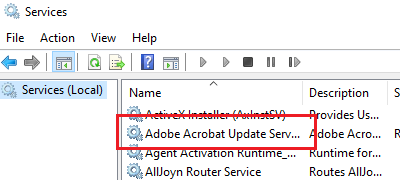
Thay đổi Kiểu khởi động(Startup Type) thành Thủ(Manual) công .
Nhấp vào Áp dụng(Apply) và sau đó nhấp vào OK để bật cài đặt thủ công.
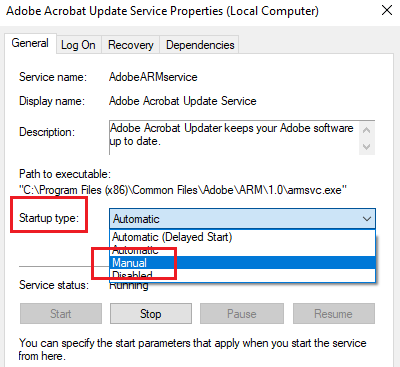
Bây giờ, để cập nhật bất kỳ phần mềm Adobe nào theo cách thủ công, hãy truy cập trang (Adobe)Trợ giúp(Help) của sản phẩm và chọn tùy chọn Kiểm tra bản cập nhật(Check for Updates) .
Tôi hy vọng lời giải thích này là hữu ích. Nếu chúng tôi bỏ lỡ bất cứ điều gì, hãy cho chúng tôi biết trong phần bình luận.
Đọc tiếp(Read next) : ctfmon.exe là gì? Tôi có nên tắt nó trên Windows10 không?
Related posts
Quá trình Splwow64.exe trong Windows 10 là gì và tôi có thể vô hiệu hóa nó không?
Modern Setup Host High CPU or Memory usage trên Windows 10
các Device Census (devicecensus.exe) tập tin trong Windows 10 là gì?
Sihost.exe trong Windows 10 là gì? Làm thế nào để biết nếu nó là virus?
YourPhone.exe quá trình trong Windows 10 là gì? Tôi loại bỏ nó?
Microsoft Office Click-To-Run High CPU usage Trong Windows 11/10
Desktop Window Manager ngừng làm việc và đã được đóng trong Windows 10
Cách sử dụng SysInternals Process Explorer tool cho Windows 10
Unsecapp.exe là gì? Có phải là Safe? Tôi có nên loại bỏ nó?
Fix System Ngắt CPU usage cao trong Windows 11/10
CompatTelRunner.exe trên Windows 10 là gì? Tôi có thể vô hiệu hóa nó?
Fix MPSigStub High CPU usage trong Windows 10
Không thể đặt Process Priority bằng Task Manager của Windows 10
Adobe GC Invoker Utility là gì? Tôi có thể vô hiệu hóa AdobeGCClient.exe?
lsass.exe là gì trong Windows 10 và Làm thế nào để biết Nếu Đó là một Virus?
Desktop Window Manager tiêu thụ dwm.exe CPU or Memory cao
Fix System Protection Background Tasks SrTasks.exe High Disk usage
Quá trình không thể truy cập tệp vì nó đang được sử dụng bởi một quy trình khác
Lỗi Fix CRITICAL PROCESS DIED, 0x0000000 trong Windows 11/10
Identity_Helper.exe process trong Windows 10 Task Manager là gì
